如何批量将图片的体积压缩?介绍七个方便且效果好的方法
如何批量将图片的体积压缩?图片已成为我们日常工作和生活中不可或缺的一部分。然而,随着图片数量的不断增加,存储空间的需求也随之增大。因此,如何高效地批量压缩图片,成为许多人亟待解决的问题。请不要过于担心这个问题,下面就来介绍七个方便且效果好的方法,一起快来看下吧。

介绍1、选择在线网页
想要批量将图片的体积压缩,网络压缩应用在应用时非常方便,不需要安装任何第三方软件,打开网页就能简单使用。其中“i压缩”或者“iyasuo”等是一款知名度很高的网络工具,可以对PNG和JPEG图片进行成批压缩,依靠其特点自动改进图片数据,在有效维持画面的情况下,显著降低图片的大小。
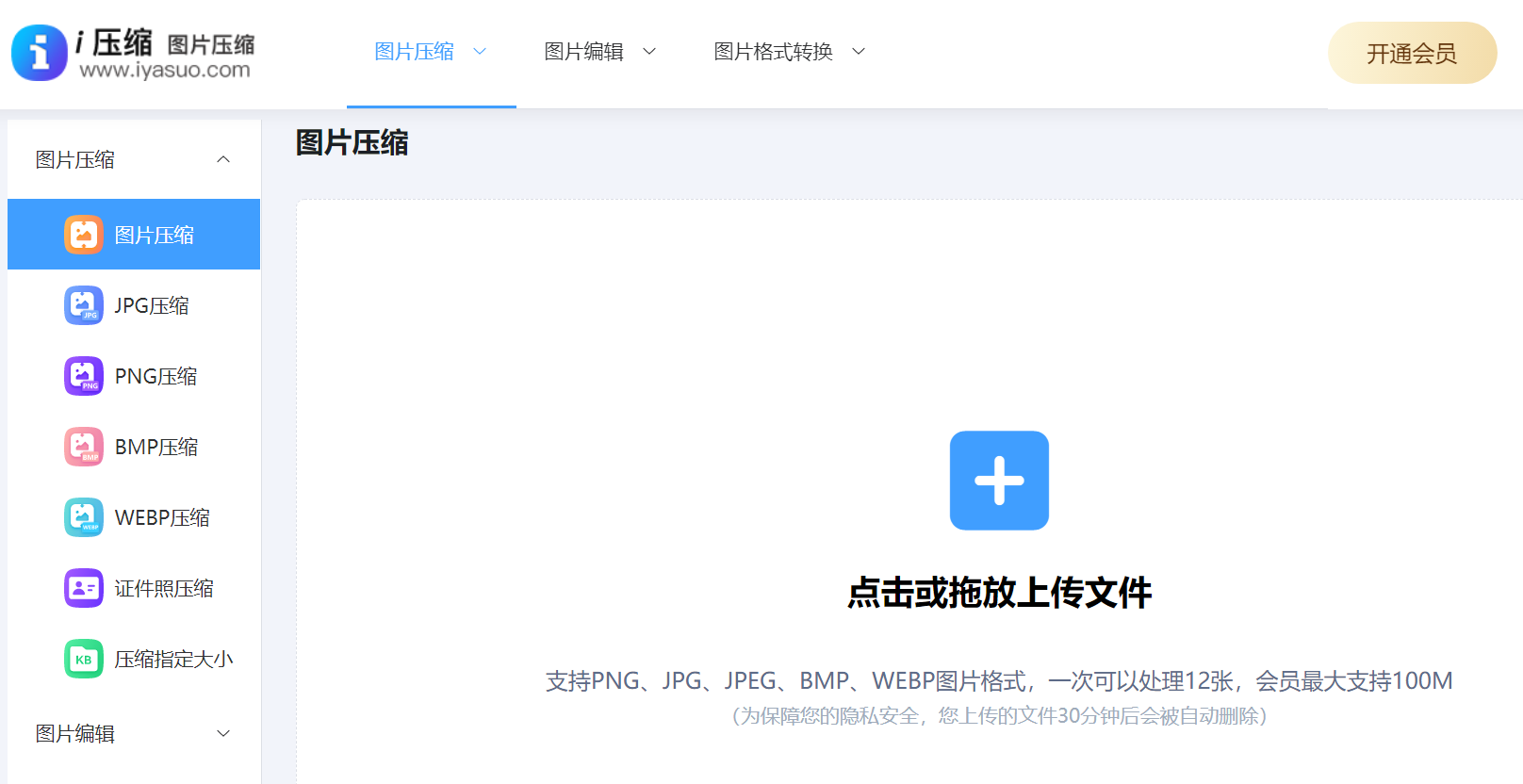
而且,i压缩的使用方法非常容易明白,用户只需要把照片放进上传区域,稍微等一会儿,就能轻松搞定图片的缩小工作,接着就可以把压缩后的文件下载下来了。同时,i压缩在线网页可以成批处理图像文件,同时还能修改图片的清晰度和大小。压缩操作时,用户可以自由设定参数,以适应各种不同的应用需求。
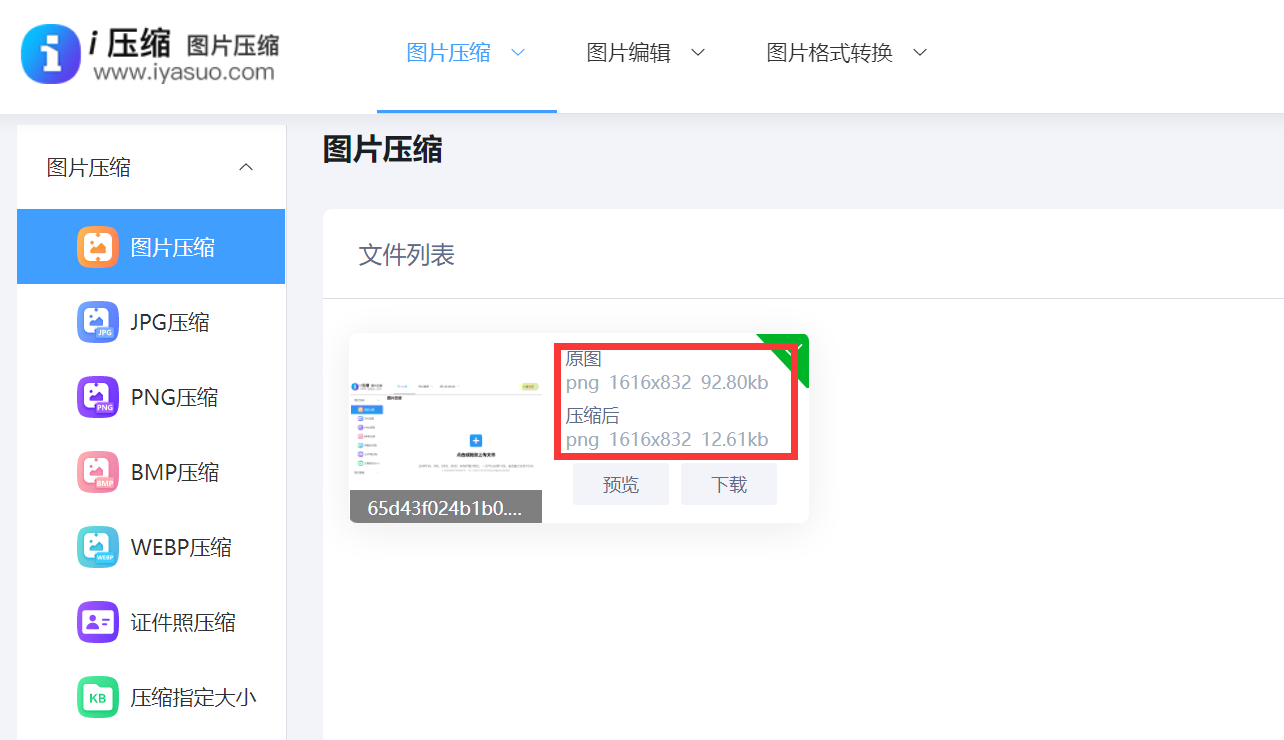
介绍2、使用免费工具
其次,电脑里有很多专门用来压缩图片的工具,比如 WinRAR 这种软件可以同时压缩很多张图片。使用它的步骤很简单,先选好要压缩的图片,然后右键点选“加入压缩文件”,再在出现的窗口里调整压缩的格式和强度。WinRAR压缩图片的效果相当理想,同时它也支持对图片内容进行加密处理,能够有效提升图片的保密程度。但是必须留意的是,WinRAR本质上是一款通用的压缩工具,在专门针对图片进行优化处理这方面,与专业的图片编辑软件相比,还存在一些不足之处。
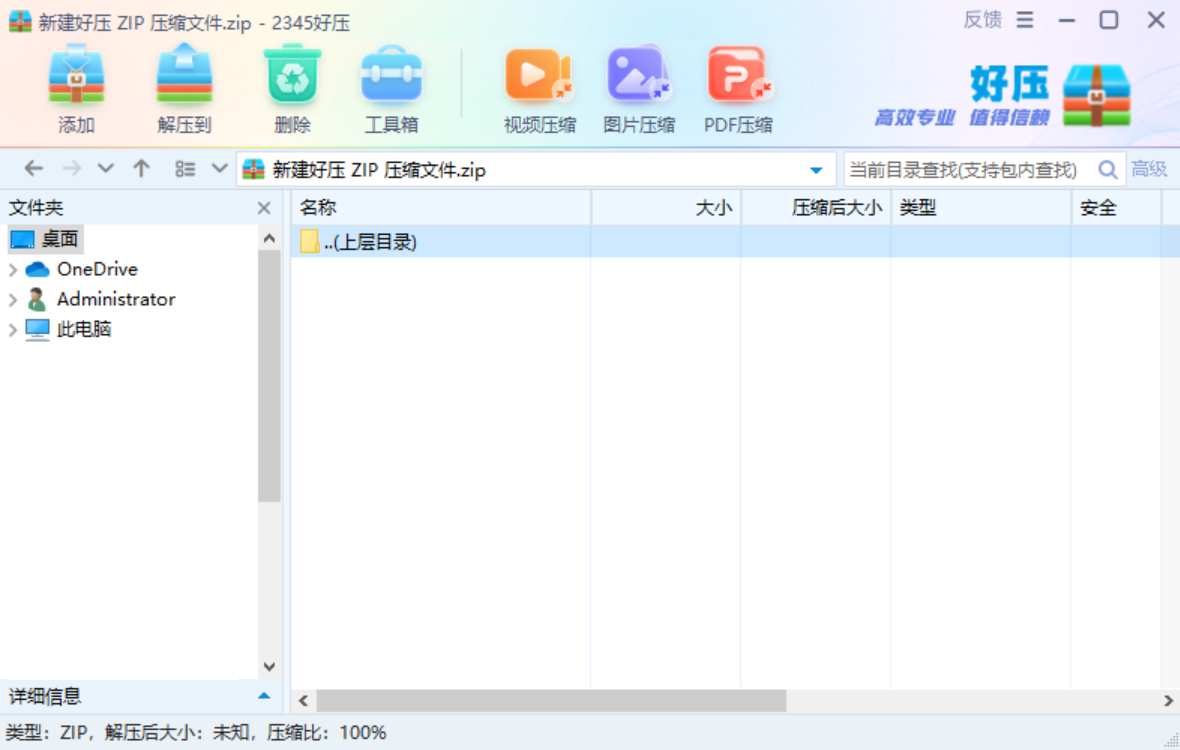
介绍3、智能手机应用
现如今,手机上可以便捷地成批处理照片压缩,例如“快图压缩”软件就很常用。这个软件的界面很清爽,使用起来很简单。启动后,可以迅速挑选需要压缩的图片,同时还能对图片进行裁减、翻转等调整。此外,它支持多种图片类型的压缩,足够满足普通手机拍摄和传输照片的要求。手机应用程序的运算能力不高,当照片数量太多时,可能会造成操作不流畅的情况。

介绍4、图像编辑软件
众所周知,像PhotoShop这款图像编辑工具广受关注,使用起来有一定难度,不过它的图片压缩能力很强。通过一种叫“另存为网页”的功能,可以方便地同时压缩很多张照片。在保存的界面里,可以自由设定照片的格式、清晰度、色彩方案等选项,以便获得理想的压缩程度。它还有着对图像进行复杂处理的能力,比如可以消除图像中的缺陷,也能对色调进行精确的修正。
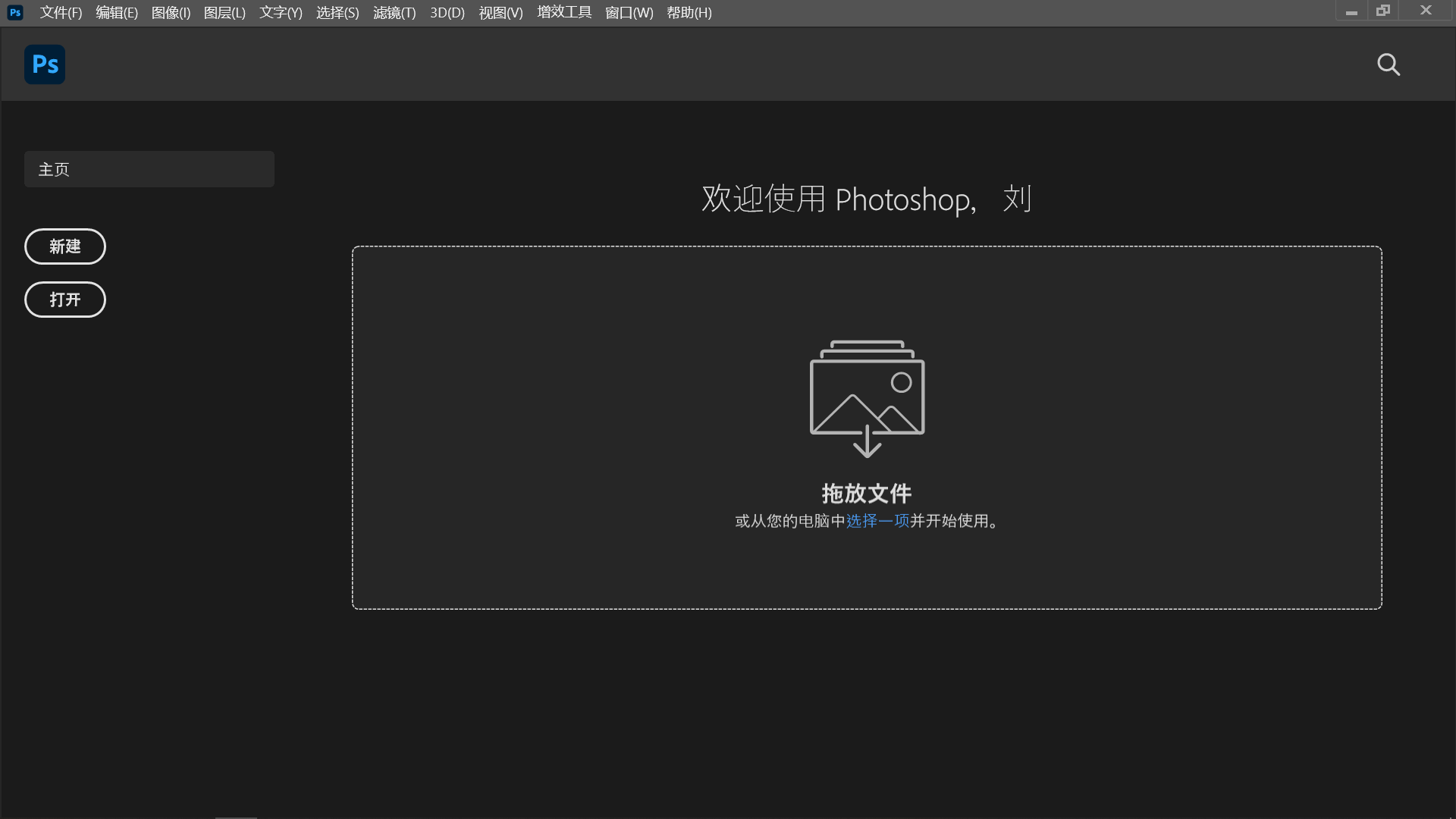
介绍5、尝试快捷操作
另外,某些软件借助快捷键能提升图片成批压缩的速度。比如在 Windows 系统自带的绘图工具里,选定需要压缩的图像,并且按下 Ctrl+E 组合键会弹出“修改尺寸”的界面,在这个界面可以采用百分比或像素来改变图片的尺寸,操作结束后再按 Ctrl+S 保存,便可以完成基础的压缩工作。不过画图软件的压缩功能比较基础,整体的压缩效果有限。

介绍6、画图另存功能
此外,利用一些操作系统自带的功能也能实现批量压缩。例如在 Windows 系统中,可以通过“画图”工具来压缩图片。打开“画图”软件,依次点击“文件”-“打开”,选择要压缩的图片。然后点击“文件”-“另存为”菜单,选择 JPEG 格式,并且调整画质选项,即可对图片进行压缩。对于多张图片,可以重复上述操作来完成批量压缩。
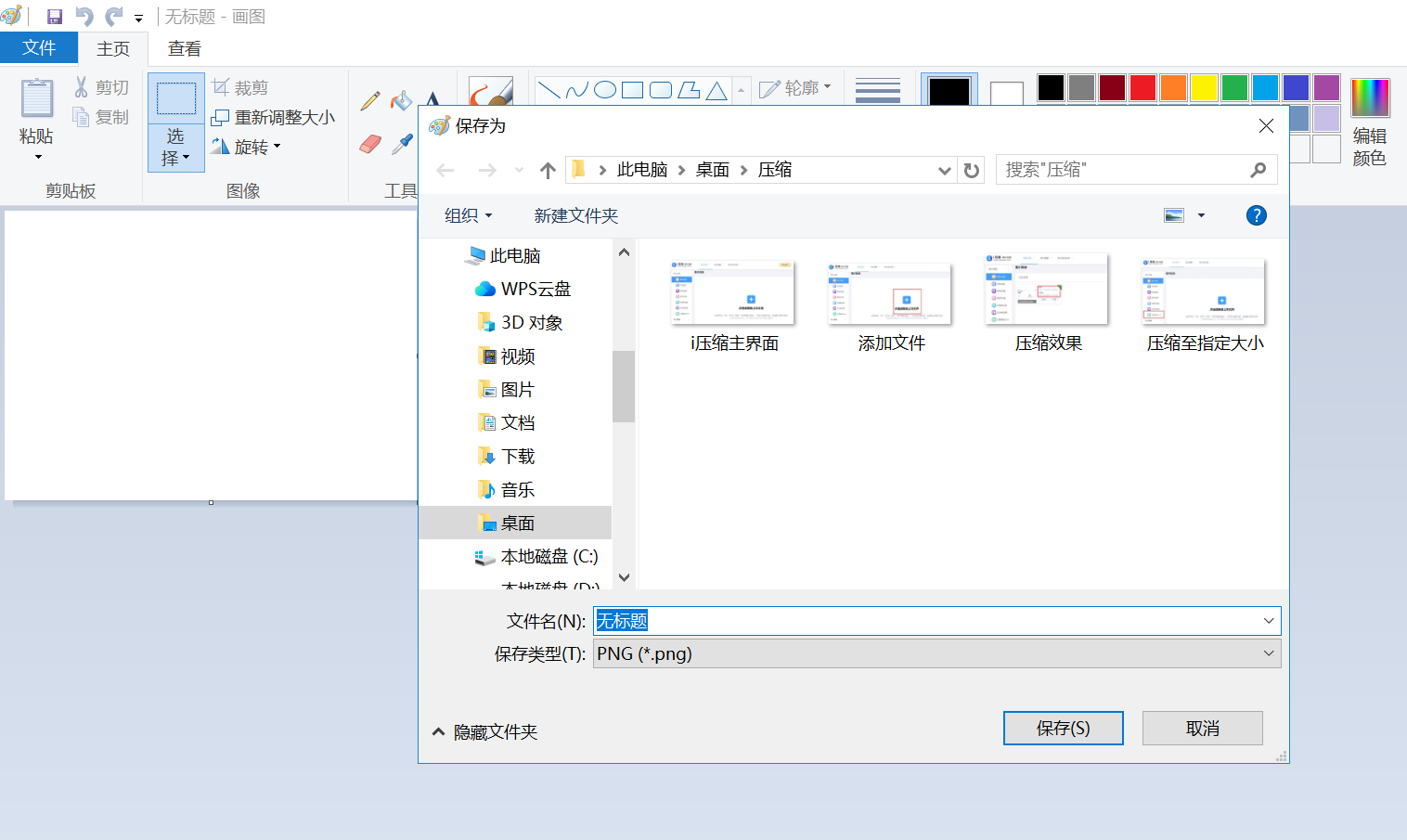
介绍7、压缩注意事项
除了上面介绍的六个方法以外,在批量压缩图片时,务必保证原始图像不丢失。压缩后,图像细节可能减少,如果之后需要高清晰度图像,原始文件可以提供帮助。此外,压缩方法和参数的选择要符合实际需要。网络分享的图片,稍降质量和尺寸即可;印刷等对图像质量要求严格的场合,压缩程度要控制好。同时,要留意照片的版权状况,压缩或应用图片时,务必确认自己具备正当的使用权力,以免因版权争议引发无谓的困扰。

最后提请大家注意:在批量压缩图片体积时,要综合考虑画质和体积的平衡。如果对画质要求较高,可适当降低压缩比例。如果说您更注重体积大小,则可加大压缩力度。不同类型的图片,如照片、图标、插画等,在压缩时也可能需要根据其特点进行调整。此外,掌握多种批量压缩图片体积的方法,能让我们更高效地管理和处理图片,为工作和生活带来便利。温馨提示:如果您在使用i压缩在线网页的时候遇到问题,请及时与我们联系,祝您批量压缩图片操作成功。















